ホームページ >ソフトウェアチュートリアル >オフィスソフトウェア >ppt表の作り方
ppt表の作り方
- 王林転載
- 2024-03-21 08:16:05645ブラウズ
php エディタ Baicao が ppt フォームの作成方法を共有します。 PPT を作成する場合、データを表示するために表が一般的に使用され、情報を明確かつ直感的に表現できます。まず、簡潔で明確な適切なフォーム スタイルを選択します。次に、データを正確に入力し、データの整合性を維持します。最後に、植字と美化に注意を払い、フォームのサイズ、色、フォントを調整してより美しくします。 。上記のヒントを通じて、明確で美しい PPT 表を作成し、プレゼンテーションの効果を向上させることができます。
ステップ 1: フォーム作成要件を決定します。表: 縦に 6 列、横に 6 行あります。
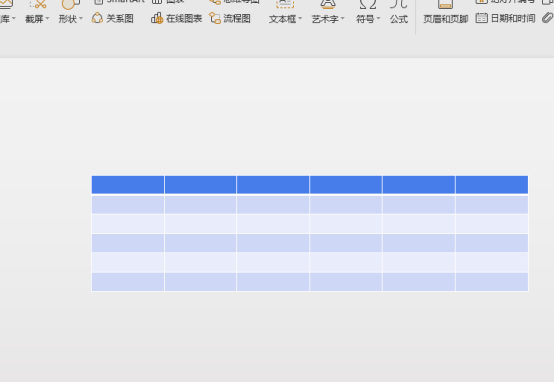
ステップ 2: テーブルのサイズを調整します。
赤い丸 1 で、マウスの左ボタンを押したままにして、テーブルの垂直方向の間隔を調整します。
赤丸2番でマウスの左ボタンを押したまま、キーボードのShiftキーを押しながら表の縦横の間隔を同時に調整します。テーブルは同じ比率で拡大または縮小できます。赤いボックス
で、表の行上でマウスの左ボタンを押し、上下に移動して表の最初の行の間隔を調整します。他の水平テーブルの間隔を調整する場合も同様の方法が適用されます。
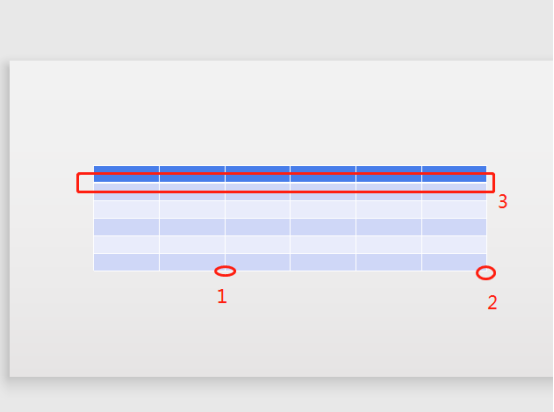
ステップ 3: テーブルに色を付けます。表の最初のセル上でマウスをクリックし、メイン メニューの [デザイン] - [塗りつぶし] をクリックし、濃い赤を選択して塗りつぶします。この方法を使用して、表の最初の行の各セルの色の塗りつぶしを完了します。
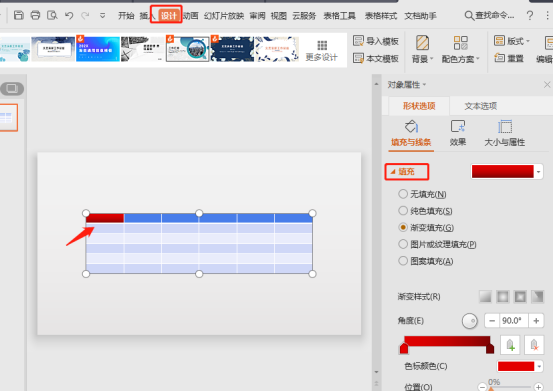
ステップ 4: 表の対角線を描き、表の輪郭を調整します。
まず表の最初のセル上でマウスをクリックし、それから個別に設定します 線の太さ、線の色を選択し、スラッシュを順番に挿入します。写真にはちょっとした仕掛けがありますので、ぜひご覧ください。これを少し動かして位置を調整し、文字の大きさや色を調整します。
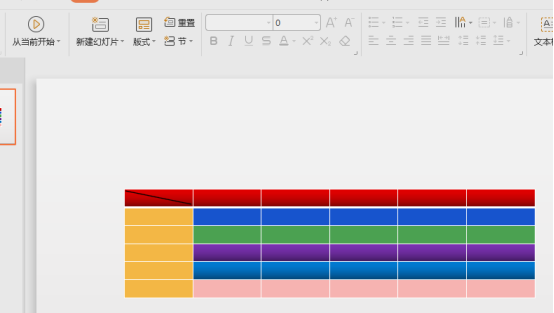
ステップ 6: 表の最初の行で他のテキストを編集および作成します。テキストを追加する必要があるセルをクリックし、直接入力し、サイズを設定します。次に、以下の手順に従ってテキストをセルの中央に配置します。その他表本文 操作方法は同じです。
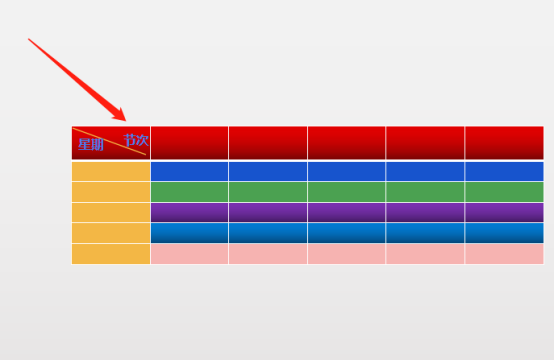
#Step 7: レンダリングは以下の通りです。
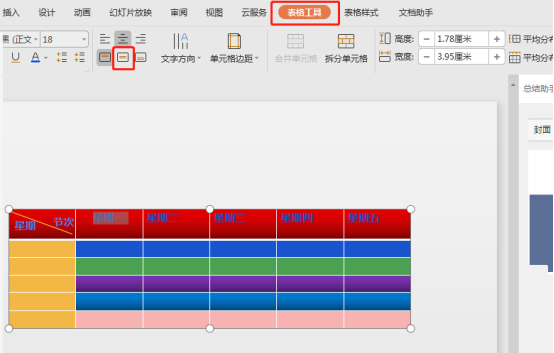
作成しました。 ppt表を使った講座 表の作成方法はとても簡単です。pptが広く使われている理由は、その豊かで色彩豊かな表現にあります。良いpptは、斬新な内容であるだけでなく、色のマッチングも非常に重要です。 ##
以上がppt表の作り方の詳細内容です。詳細については、PHP 中国語 Web サイトの他の関連記事を参照してください。

